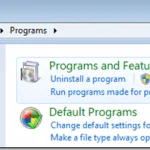Nếu gần đây bạn đã nâng cấp lên Windows 7 hoặc đã cài đặt sạch Windows 7, điều đầu tiên bạn muốn làm là chạy Windows Update để tải xuống các bản vá bảo mật và bản sửa lỗi mới nhất.
Tuy nhiên, bạn cũng có thể nhận được thông báo lỗi với mã lỗi sau:
0x80073712
Hoặc nếu bạn đi vào Bảng điều khiển và nhấp vào Bật hoặc tắt các tính năng của Windows, bạn có thể thấy hộp thoại các tính năng của Windows trống.
Nếu Windows đang hoạt động bình thường, hộp thoại các tính năng của Windows sẽ giống như sau:

Lỗi này cũng sẽ khiến bạn thấy mục nhật ký trong Nhật ký hệ thống trong Trình xem sự kiện Windows với mô tả sau:
Windows Servicing không thể hoàn tất quá trình đặt gói xxxxxx (Cập nhật phần mềm) thành trạng thái Mặc định (Default)
Để khắc phục sự cố, có hai giải pháp khả thi. Đối với một trong hai, bạn cần đảm bảo tài khoản bạn đăng nhập có thông tin xác thực quản trị. Nếu vậy, hãy thử các phương pháp bên dưới để sửa hộp thoại tính năng Windows trống hoặc trống.
Phương pháp 1 – Chạy trình kiểm tra tệp hệ thống
Cách đầu tiên để khắc phục sự cố này là chạy công cụ System File Checker, công cụ này sẽ quét tất cả các tệp hệ thống cho Windows 7 hoặc Vista và thay thế mọi tệp bị hỏng, bị thiếu hoặc không chính xác bằng phiên bản chính xác ban đầu.
Để chạy Trình kiểm tra tệp hệ thống trong Windows 7, hãy nhấp vào Khởi đầu và gõ vào CMD trong hộp tìm kiếm. Nhấp chuột phải vào cmd.exe nộp hồ sơ và chọn Chạy như quản trị viên.

Bây giờ gõ lệnh sau tại dấu nhắc:
sfc / scannow
Quá trình quét sẽ mất một chút thời gian để hoàn thành và cũng có thể yêu cầu đĩa CD cài đặt Windows gốc.

Hãy thử chạy lại Windows Update hoặc thử đi vào Các tính năng của Windows và xem mọi thứ đã trở lại danh sách chưa. Nếu không, hãy thử phương pháp 2.
Phương pháp 2 – Thực hiện Khôi phục Hệ thống
Bạn có thể phải khôi phục hệ điều hành của mình về trạng thái trước đó mà sự cố không tồn tại. Bạn có thể thực hiện khôi phục hệ thống trong Windows 7 bằng cách đi tới Bắt đầu và nhập “khôi phục hệ thống” vào hộp tìm kiếm:

Nhấp vào Tiếp theo khi hộp thoại bật lên, sau đó chọn một trong các điểm khôi phục trước đó từ danh sách và nhấp vào Tiếp theo.

Hy vọng rằng sau khi quá trình khôi phục hoàn tất, bạn có thể cài đặt các bản cập nhật Windows hoặc không có hộp thoại Tính năng Windows trống. Nếu bạn vẫn gặp sự cố, hãy đăng bình luận và tôi sẽ cố gắng trợ giúp!